Excel 绘制五角星秘籍大公开
在日常办公中,Excel 不仅仅是用于数据处理,还能展现出令人意想不到的绘图功能,绘制五角星就是一项有趣且实用的操作,就为您详细介绍如何在 Excel 中画出五角星。
Excel 绘图功能众多,五角星的绘制算是其中较为独特的一项,要成功绘制出五角星,需要掌握一定的技巧和步骤。

第一步,打开 Excel 表格,在菜单栏中选择“插入”选项,在“插入”选项下,找到“形状”工具,点击展开形状库,在形状库中,找到“五角星”形状,点击选中。
第二步,选中五角星形状后,在表格中按住鼠标左键拖动,即可绘制出一个五角星,此时绘制出的五角星可能大小和位置不太合适,可以通过拖动五角星周围的控制点来调整其大小和形状。
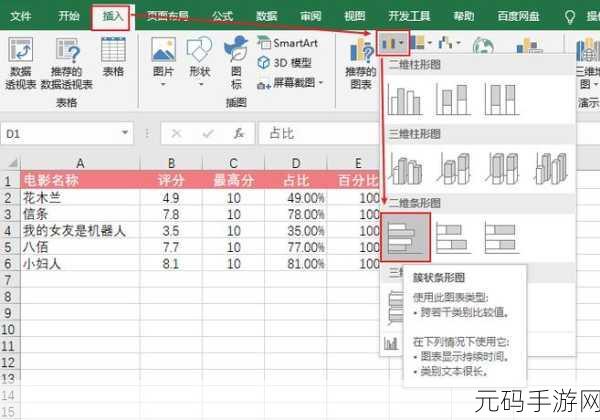
第三步,对绘制好的五角星进行格式设置,可以通过右键点击五角星,选择“设置形状格式”来进行详细的设置,比如更改线条颜色、填充颜色、线条粗细等,以满足您的个性化需求。
第四步,如果需要绘制多个相同样式的五角星,可以通过复制和粘贴的方式来快速完成,选中已绘制好的五角星,按下 Ctrl + C 进行复制,然后按下 Ctrl + V 进行粘贴,即可快速得到多个五角星。
通过以上步骤,您就可以在 Excel 中轻松绘制出漂亮的五角星了,无论是用于文档装饰还是数据展示,都能为您的工作增添一份独特的魅力。
参考来源:个人多年使用 Excel 的经验总结。
希望以上攻略对您有所帮助,让您在 Excel 绘图的道路上更加得心应手!









